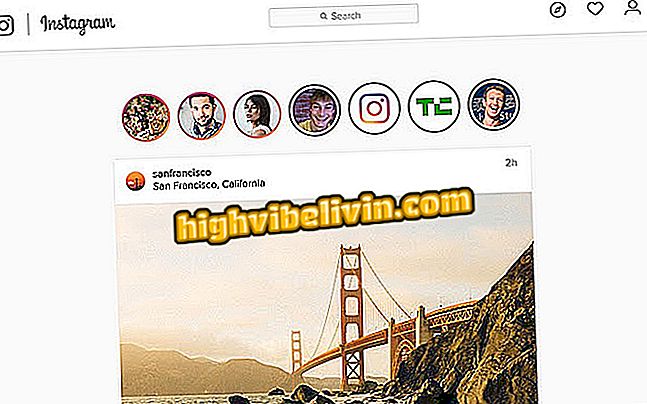Come formattare il tuo Mac
Gli utenti Apple possono formattare il Mac e reinstallare macOS senza l'aiuto di supporti fisici, come un CD o una pen drive. Se MacBook, iMac, Mac Mini o Mac Pro sono connessi a una rete Wi-Fi, è sufficiente eseguire i comandi corretti nella schermata di ripristino per ottenere una nuova copia originale del software tramite Internet. Questo è il modo più semplice per cancellare i dati da una macchina prima della vendita, subito dopo aver rimosso i tuoi dati personali. Ecco come ripristinare il Mac e reinstallare il sistema operativo.
I nuovi MacBook Air e Mac Mini arrivano in Brasile e costano fino a 36.000 R $

Ecco come accedere al recupero Mac per formattare e reinstallare il sistema tramite Internet.
Vuoi comprare il cellulare, la TV e altri prodotti scontati? Conoscere il confronto
Passaggio 1. Se hai già eseguito il backup dei dati o rimosso le credenziali, ora puoi formattare il Mac senza timore. Per fare ciò, spegnere il computer e premere il pulsante di accensione per ricominciare. Nel frattempo, tieni premuti i tasti Command + R fino alla fine del processo di avvio.

Usa la scorciatoia Command + R per accedere al recupero Mac
Passaggio 2. Se tutto va bene, si salta il macOS e si accede al menu di ripristino del computer. Controlla l'opzione "Utility Disco" e fai clic su "Continua".

Accedi al Mac Disk Utility
Passaggio 3. Seleziona, a sinistra, il disco di archiviazione interno del tuo Mac. Quindi fai clic sull'opzione "Elimina" nel menu in alto.

Elimina i dati dalla memoria
Passaggio 4. Assicurarsi che il formato APFS sia selezionato e fare clic su "Elimina".

Conferma la formattazione dell'HD
Passaggio 5. Quindi, chiudere la finestra Utility Disco e selezionare l'opzione "Reinstalla macOS".

Reinstallare macOS sul tuo computer
Passo 6. Il Mac avrà l'ultima versione del software disponibile per il tuo computer. Fai clic su "Continua".

Installa l'ultima versione di macOS
Passaggio 7. Se non si è già connessi, fare clic sul pulsante Wi-Fi per aprire l'elenco delle reti wireless disponibili e connettersi a Internet. Senza una connessione attiva, il Mac non sarà in grado di scaricare e installare il sistema da zero.

Connettiti a Internet per ottenere il software online
Passaggio 8. Accettare i termini di utilizzo per procedere.

Accetta i termini di utilizzo di Apple
Passaggio 9. Infine, selezionare il disco di archiviazione e fare clic su "Installa" per avviare il processo di download e installazione di macOS. La procedura è completamente automatizzata e richiede diversi minuti per essere completata, a seconda della velocità della connessione e delle prestazioni del computer, ovvero più veloce è Internet e più potente del Mac, meno tempo ci vorrà per completare il processo.

Installa macOS sul disco rigido del tuo computer
Vale la pena cambiare Windows per macOS? Commento sul.